Телевизор philips 42pft6569 60 прошивка
Несколько дней назад, "прилетело" обновление программного обеспечения на мой телевизор Philips 43PUS7150/12, который на Android TV. Я специально не обновлял, что бы сделать фото, и написать инструкцию по обновлению прошивки Android TV на телевизорах Philips. Кстати, мне кажется, что на телевизорах SONY, обновление прошивки происходит точно так же.
С момента покупки, это уже наверное четвертое обновление. Обновления это хорошо, ведь по идеи, в них должны быть улучшения, и более стабильная работа самого телевизора, чего телевизорам Philips очень не хватает. Сколько раз я уже обновлял прошивку, а каких-то улучшений и изменений так и не заметил. Все как работало, так и работает. Но, устанавливать обновления все же нужно. Есть два способа обновить ПО телевизора Philips (Android TV):
- Обновление прошивки через интернет.
- Обновление программного обеспечения через USB накопитель.
Честно говоря, через флешку я еще не пробовал обновлять. Но, сама прошивка есть на сайте Филипс. Просто скачиваем ее, копируем на флешку, и на телевизоре выбираем USB в качестве источника для обновления. Я всегда устанавливаю новое ПО через интернет. Телевизор сам скачивает прошивку, и устанавливает ее. Именно об этом способе я напишу ниже.
Обновление прошивки телевизора Philips (Android TV) через интернет
Так как обновлять наш Android TV мы будем через интернет, то телевизор должен быть подключен к интернету по сетевому кабелю, или по Wi-Fi сети.
После того, как убедились, что интернет на телевизоре работает (можно например запустить видео на YouTube) , открываем Smart TV, и прокручиваем до раздела "Установки". Там выбираем пункт "Обновить ПО"

Дальше, выбираем пункт "Поиск обновлений".

И в качестве источника выбираем "Интернет".
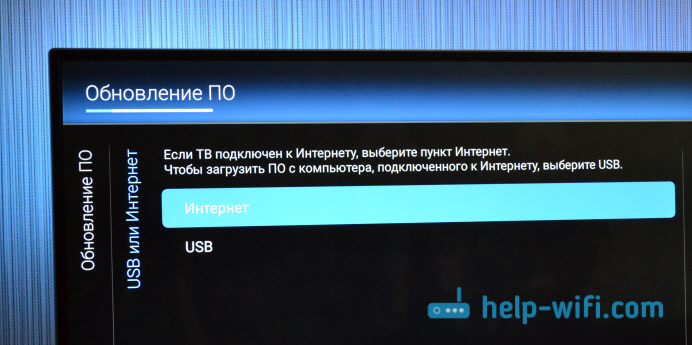
Телевизор выполнить проверку, и если найдет новое обновление ПО, то предложит обновится. Нажимаем на кнопку "Обновить".

Дальше, принимаем пользовательское соглашение, и ждем, пока телевизор загрузит прошивку. Весит она не мало, поэтому, все зависит от скорости вашего подключения к интернету.

Раньше я не сталкивался с такой проблемой. Решил просто: отключил автоматическое выключение телевизора в настройках. Есть там такой пункт "Таймер автовыключения" выставляем значение на 0.
Установка обновления системы на телевизоре Philips
Как только обновление будет загружено, телевизор предложит его установить. Нажимаем на кнопку "Начать". Телевизор перезагрузится, и начнется установка обновления системы. Ждем.

Затем, телевизор снова будет перезагружен, и начнется обновление Android (оптимизация приложений). Ждем, пока закончится этот процесс.

После этого, можно пользоваться телевизором.
После обновления
У меня он сразу сильно глючил, Android TV еле запустился. А потом, вообще появился синий экран, я уже подумал, что это синий экран смерти 🙂
Но, отключив питание телевизора, и включив его, я реально обрадовался. В начале статьи я писал, что обновления совсем ничего не дают. Так вот, когда я это писал, данное обновление только загружалось. После его установки, все работает намного быстрее. Это реально заметно. Особенно, перемещение по самому меню Android TV. А в Play Маркет стало даже приятно просматривать приложения.
Главное, что телевизор адекватно и быстро реагирует на нажатия кнопок на пульте. А то до обновления, с этим были серьезные проблемы. Не знаю, может все станет как было, но я уже начал менять свое мнение о телевизорах Philips и самой системе Android TV.
И еще одна радужная новость, заработала беспроводная мышка! Раньше же не работала. Курсор очень четкий. В браузере листать сайты одно удовольствие. Но, в самом меню Android TV не возможно запускать программы. Они просто не выбираются курсором. Зато, работает кнопка "вперед" и "назад". А в приложении YouTube, например, мышка отлично работает. Хотя, нужна она только для браузера.

В любом современном телевизоре Philips имеется встроенное программное обеспечение, которое со временем нуждается в обновлении. Новые версии прошивки выкладываются на официальном сайте Philips, для того чтобы пользователи могли самостоятельно осуществить прошивку своего телевизора. Новое программное обеспечение очень часто не только избавляет телевизор от тормозов и глюков, но заметно повышает производительность и скорость обработки данных.
Прошивка телевизора Philips может улучшить качество выводимого изображения, увеличить перечень форматов файлов, которые поддерживаются встроенным проигрывателем. Эти преимущества делают обновление ПО телевизора просто необходимым. Для большинства пользователей работа с программными файлами телевизора дело непонятное. Многих интересует вопрос, как правильно прошить телевизор Philips . В сети выложено большое количество различных прошивок, какая из них должна подойти?
В данной статье мы рассмотрим все шаги, которые нужно осуществить для прошивки телевизора Philips . Процедура обновления ПО проста, Вы сможете самостоятельно произвести все операции. Все что Вам понадобиться, это чистая флешка и подходящая прошивка. Следуйте иллюстрированному руководству и у Вас все получится.
Руководство по прошивке
1. Для начала нужно выяснить полное название модели Вашего телевизора Philips . Данная информация указана на задней стороне телевизора или в руководстве пользователя, которое шло в комплекте. Точная модель телевизора нужна для определения подходящей версии прошивки. Если попытаться установить прошивку для другой модели, можно повредить телевизор или ео функциональность станет ограниченной. Внимательно отнеситесь к этому пункту.

3. Теперь найдем на официальном сайте производителя нужную версию ПО. Зайдите на сайт www . philips . com / support . В окошке поиска нужно ввести точное название модели Вашего телевизора Philips , например 46PFL5507T. Нажимаем " Поиск " .

4. Перед Вами появятся результат поиска, кликаем на свою модель телевизора.



7. Теперь с данной флешкой можно прошить телевизор Philips . Отключите от телевизора все USB устройства (адаптеры Wi - Fi , внешние жесткие диски). Вставляем флешку в порт USB на телевизоре. Обновление прошивки начнется самостоятельно либо на экране появится соответствующий запрос на обновление. Соглашайтесь с обновление ПО. После того как обновление завершиться, телевизор сам перезагрузиться. После перезагрузки прошивка телевизора Philips окончательно завершится.
Важно!
- Прошивку для телевизора Philips нужно скачивать только с официального сайта.
- Во время обновления ПО не выключайте сам телевизор и не отключайте флешку.
- Если во время процесса обновления ПО отключится питание, не отключайте флешку от телевизора. После возобновления подачи электропитания телевизор возобновит обновление ПО.
- Если во время процесса обновления ПО произойдет ошибка, необходимо повторить все шаги заново.
Выводы
После всех рекомендаций прошивка телевизора Philips должна пройти без осложнений. В случае возникновения каких-либо трудностей всегда можно откатить прошивку до ранней версии или установить старую версию ПО.
Просьба помочь, но только не советом обратиться в СЦ.
Модель 47PFT5609/60 Проблема в том что, в один момент перестал включаться с пульта ни с кнопки , не стали работать кнопки на ПДУ СМАРТ, МЕНЮ, ПОВЕР. Остальные кнопки функционируют нормально. Уточню, сам ПДУ исправен, именно не стал понимать команды сам ТВ. Грешу на ПО. пробовать обновлять, .ТВ не видит флешку, пробовал оба порта USB не начаченается автоматическое обновление, . Да забыл сказать, остальные функции работают нормально, DVB-T2 с эфира идет нормально, звук регулируется. Сетевая кнопка с самого ТВ тоже не работает. При нажатии на нерабочие кнопки светодиод мерцает.написал в тех поддержку Philips ответа нет,и ещё прошивка стоит ниже чем скачал и пробовал установить,пробовал с трёх разных флешек ,может не правильно прошиваю ,вставил флешку с прошивкой в тв и включил в розетку ,
Грешу на ПО. пробовать обновлять, .ТВ не видит флешку, пробовал оба порта USB не начаченается автоматическое обновление
А если не через задний проход, а войти в меню выбрать обновление ПО, выбрать файл с прошивкой и нажать обновить ПО.
_________________
Мастеру достаточно одной пальчиковой батарейки, чтобы запустить любое устройство, в любом направление, с любой скоростью.
JLCPCB, всего $2 за прототип печатной платы! Цвет - любой!
Грешу на ПО. пробовать обновлять, .ТВ не видит флешку, пробовал оба порта USB не начаченается автоматическое обновление
А если не через задний проход, а войти в меню выбрать обновление ПО, выбрать файл с прошивкой и нажать обновить ПО.
Сборка печатных плат от $30 + БЕСПЛАТНАЯ доставка по всему миру + трафарет
_________________
Всё не так, как кажется
Приглашаем 9 декабря всех желающих посетить вебинар, посвященный технологии Ethernet и её новому стандарту 10BASE-T1S/L. Стандарт 802.3cg описывает передачу данных на скорости до 10 Мбит в секунду по одной витой паре. На вебинаре будут рассмотрены и другие новшества, которые недавно вошли в семейство технологий Ethernet: Synchronous Ethernet (SyncE), Precision Time Protocol (PTP), Time Sensitive Networking (TSN). Не останется в стороне и высокоскоростной 25G+ Ethernet от Microchip.
Внедрение автоматизированных систем контроля и учета всех видов энергоресурсов, невозможно без инструментов, позволяющих помимо измерения параметров, преобразовывать их для обработки цифровыми интеллектуальными системами. Микросхемы STPM32, STPM33 и STPM34 STMicroelectronics являются наиболее точными и высокопроизводительными представителями своего семейства и способны максимально точно измерять параметры электросети в системах электроснабжения переменного тока, а также осуществлять их первичную обработку. Рассмотрим подробнее их преимущества и средства разработки.
Читайте также:


